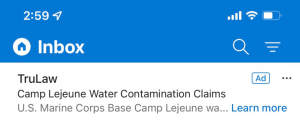Cum se schimbă culoarea de fundal „Închidere” în Windows 8

În Windows 8 și Windows 8.1, puteți personaliza culoarea ecranului Start folosind opțiunile de personalizare din farmecul Setări. Culoarea pe care o alegeți pentru ecranul Start va fi aplicată ecranului dvs. de conectare, de ex. ecranul pe care îl vedeți imediat după introducerea acreditărilor, dar înainte de apariția ecranului Start. Cu toate acestea, ecranul care listează conturile de utilizator înainte de a vă conecta și după ce vă deconectați are o culoare diferită. Această culoare provine din valoarea de registry pentru ecran de conectare implicit, care nu poate fi schimbat de către utilizator deoarece nu există nicio opțiune în Setările PC-ului pentru ao modifica. Să vedem cum putem schimba această culoare.
- Descărcați programul gratuit Winaero Blocare ecran de personalizare.
- Rulați versiunea corespunzătoare a aplicației. Are versiuni separate pentru Windows 8 și Windows 8.1 și 32-bit/64-bit.
- Dacă utilizați Windows 8, utilizați Set de culori meniu derulant pentru a seta culoarea preferată și apoi bifați opțiunea „Aplicați personalizări la ecranul de blocare implicit”.
Aceasta va seta și culoarea pe care o alegeți ca culoare de fundal pentru ecranul „Închidere”. - Dacă utilizați Windows 8.1, faceți clic pe linkul „Schimbați culoarea ecranului de conectare”. Culoarea pe care o alegeți acolo va fi folosită ca culoare de fundal a ecranului „Închidere”.
Asta e. Acum puteți personaliza aceste culori oricând doriți.